Dashboards com Plotly Express - Parte 2
Olá 😀!
Vamos para a segunda parte desse artigo barra tutorial de dashboard utilizando plotly express e Dash. Na Parte 1 eu montei o layout básico e criei o Dashboard para dados do Brasil, comparando o número de focos a cada ano. Eu vou seguir utilizando os dados de focos de queimadas no Brasil, mas agora vou gerar gráficos e tabelas para os dados de focos de queimadas separados por Região brasileira.
Para deixar o código mais limpo, eu vou adicionar apenas os elementos criados aqui para as regiões, deixando o que foi feito na Parte 1 separado. Sem mais delongas, vamos lá!
Introdução
Nesta parte vamos analisar os dados separados pelas regiões brasileiras. Para isto, vou criar dois gráficos de barras (um separado por estado dentro da região, e outro com os dados totais da região) e uma tabela que apresenta os valores totais e médios para cada estado da região e um comparativo com a média da própria região e a média do Brasil.
A versão final ficou assim:
Figura 1 - Estado final do Dashboard desenvolvido neste post.
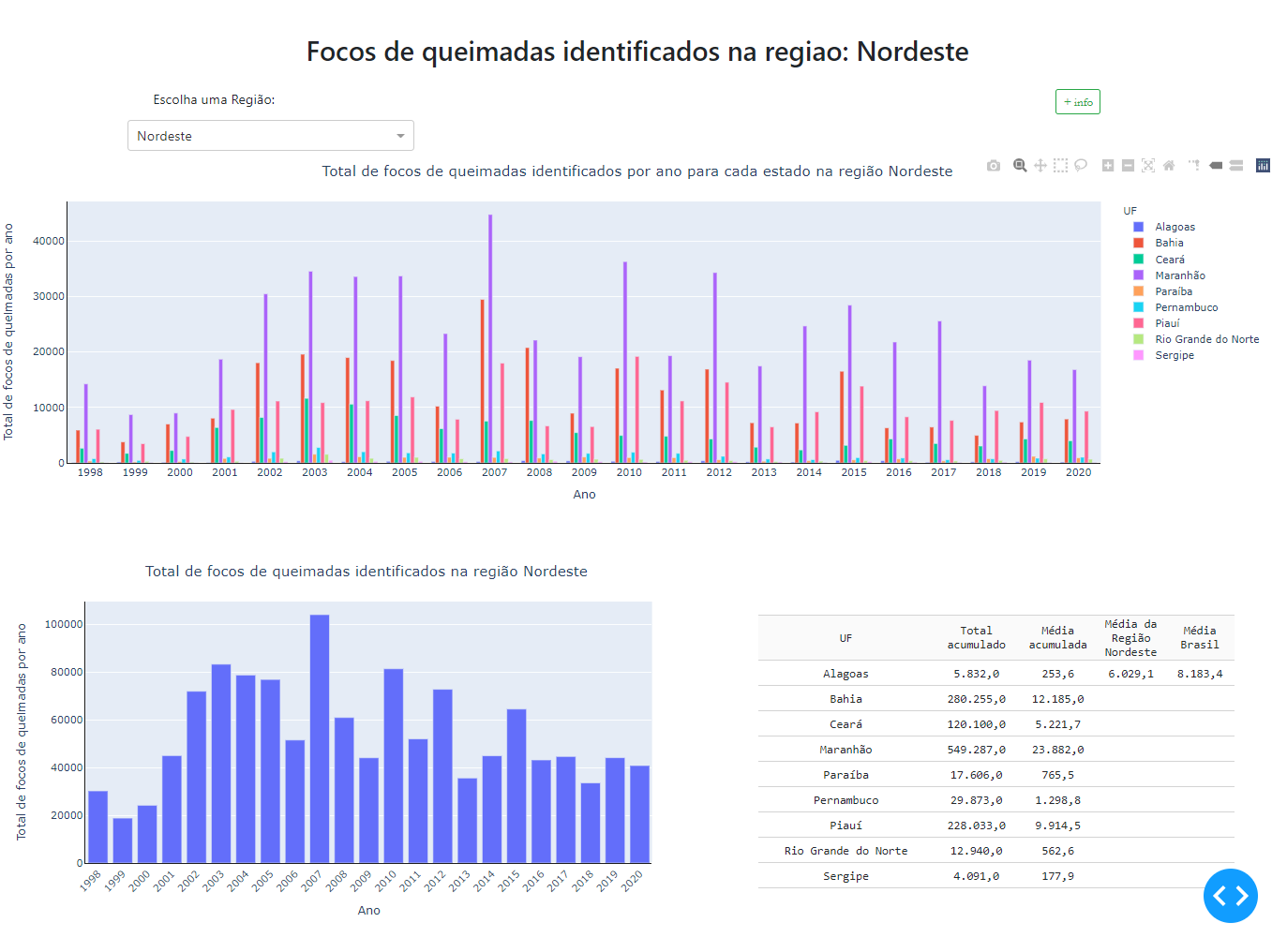
Lembrando que a ideia aqui é aprender a utilizar os elementos do plotly express do Dash, e não avaliar os dados de focos de queimadas precisamente. Por exemplo, eu vou calcular a média da região e a média do Brasil todo, mas pensando na diversidade de biomas e tamanho das regiões, esta comparação absoluta talvez não seja adequada.
Gráficos e tabelas com plotly express
Gráfico de barras para comparar os estados dentro da sua região
Desenhar um gráfico de barras agrupado utilizando o plotly express é bem simples quando temos os dados em um DataFrame. Precisamos apenas setar o parâmetro barmode como 'group' e setar o parâmetro color como a coluna do DataFrame que irá separar os dados por cor da barra dentro do grupo.
Mas para começar, precisamos filtrar o DataFrame df para que ele contenha os dados de todos os estados de apenas uma região:
regiao = 'Norte' # variável para o nome do estado que será substituído depois pelo callback do dropdown
df_regiao = df[df['Regiao']== regiao] # novo df com os dados de apenas 1 estado por vez
Agora que temos o DataFrame com os dados filtrados, podemos gerar o gráfico de barras. Criamos uma figura que recebe o px.bar(), e passamos alguns parâmetros. O primeiro é o dataframe que contém os dados (df_regiao). Depois, passamos através do parâmetro x o nome da coluna que deve ser utilizada para o eixo x. Em seguida, passamos o nome da coluna que deve ser utilizada para o eixo y, através do parâmetro y.
Agora setamos que o gráfico de barras dever ser um gráfico agrupado, passando o argumento ‘group’ para o parâmetro barmode. Em seguida definimos através do parâmetro color qual coluna deve ser utilizada para separar dentro dos grupos (neste caso, a coluna ‘UF’). E por fim podemos dar um nome para o hover, através do parâmetro hover_name.
Então basta gerar o gráfico:
Figura 2 - Gráfico de barras agrupado para o total de focos de queimadas identificados na região Norte entre 1998 e 2020.
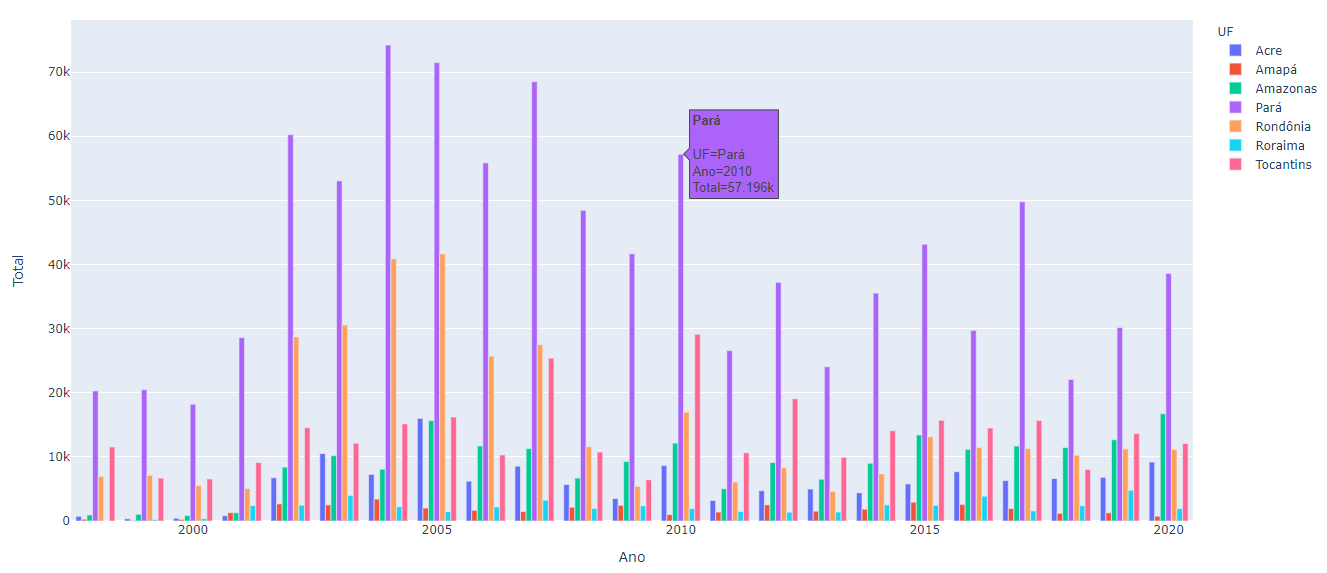
Você pode ver o gráfico interativo clicando aqui.
fig = px.bar(df_regiao, # data frame com os dados
x = 'Ano', # coluna para os dados do eixo x
y = 'Total', # coluna para os dados do eixo y
barmode = 'group', # setando que o gráfico é do tipo group
color = 'UF', # setando a coluna que irá serparar as colunas dentro do grupo
hover_name = 'UF', # coluna para setar o titulo do hover
)
pyo.offline.plot(fig, filename = "bar-plot-01.html")
Mas este gráfico pode ser melhorado, e a forma mais tranquila de edita-lo é aplicando um fig.update_layout(). Através deste método, é bem simples de atualizar o gráfico com algumas mudanças de estilo.
Para editar o eixo x, podemos passar as mudanças através de um dicionário para o parâmetro xaxis. Eu vou adicionar uma linha preta em y = 0 (linecolor='rgba(0,0,0,1)') e vou alterar os xticks para que todos os grupos apresentem o ano em baixo da barra do grupo. Para fazer isto, é preciso alterar o tickmode para 'array', setar a posição que os ticks vão aparecer (tickvals = df_estado['Ano']) e setar o texto que será impresso nestas posições (ticktext = df_estado['Ano']))
Para editar o eixo y, podemos passar as mudanças através de um dicionário para o parâmetro yaxis. Eu vou alterar o titulo do eixo, passando o parâmetro title = 'Total de focos de queimadas por ano'. também vou adicionar uma linha preta, mas agora em x = 0 (linecolor='rgba(0,0,0,1)'). Também vou remover a formatação padrão do eixo, pois eu prefiro que apareça o número inteiro (tickformat=False).
Por fim, vou adicionar um título ao gráfico, passando o nome do título através do parâmetro title_text, e vou setar que o título deve estar centralizado, passando o parâmetro title_x=0.5.
fig.update_layout(xaxis = dict(linecolor='rgba(0,0,0,1)', # adicionando linha em y = 0
tickmode = 'array', # alterando o modo dos ticks
tickvals = df_regiao['Ano'], # setando a posição do tick de x
ticktext = df_regiao['Ano']), # setando o valor do tick de x
yaxis = dict(title = 'Total de focos de queimadas por ano', # alterando o titulo do eixo y
linecolor='rgba(0,0,0,1)', # adicionando linha em x = 0
tickformat=False), # removendo a formatação no eixo y
title_text = 'Total de focos de queimadas identificados por ano para cada estado na região Norte', # adicionando titulo ao gráfico
title_x = 0.5, # reposicionando o titulo para que ele fique ono centro do gráfico
)
Figura 3 - Gráfico de barras (editado) agrupado para o total de focos de queimadas identificados na região Norte entre 1998 e 2020.
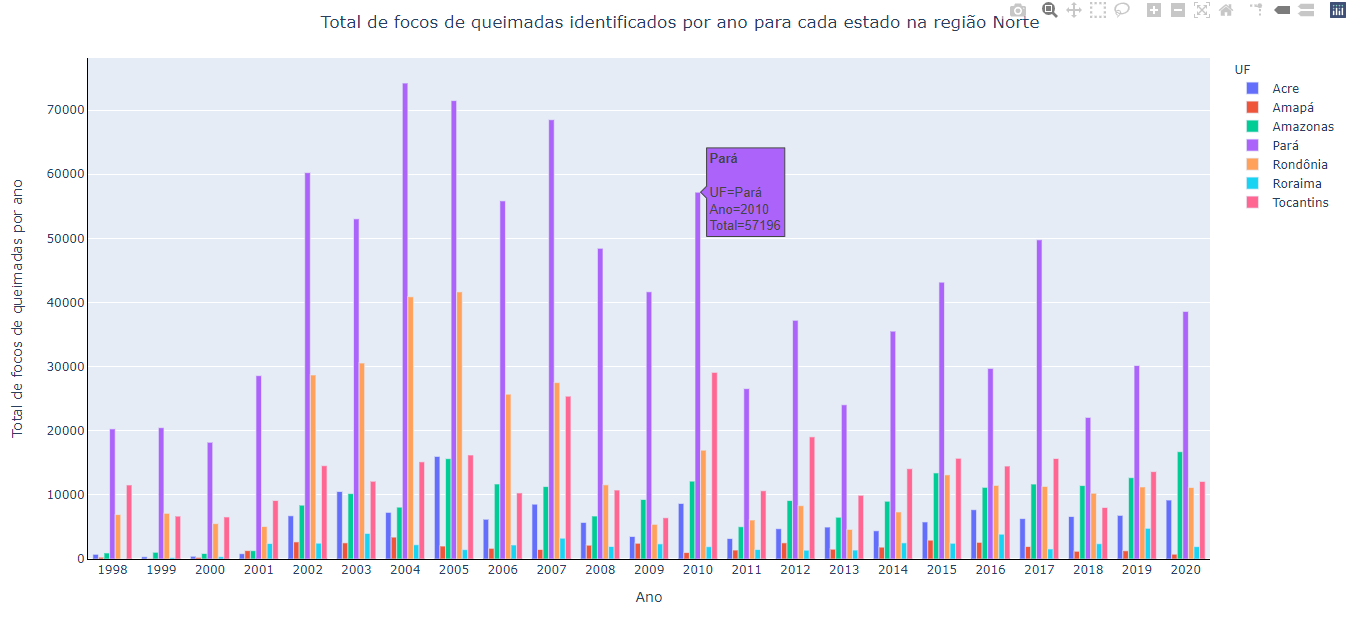
Você pode ver o gráfico interativo clicando aqui.
Gráfico de barras para cada região
Um outro gráfico interessante é o gráfico de barras para o total de focos para toda a região (somando os focos de todos os estados de cada região a cada ano). Para gerar este gráfico, vamos precisar filtrar os dados por Região e somar o número de total de focos de queimadas de todos os estado dessa região em cada ano. Uma vez com estas somas, basta desenhar o gráfico de barras como fizemos anteriormente, mas sem o 'group'.
A ideia é construir um novo DataFrame (df_total) que tenha três colunas:
- A coluna ‘Ano’; que contém todos os anos da série histórica;
Esta coluna é bem simples de obter, basta criar uma lista com os valores únicos da coluna ‘Ano’ do DataFrame df:
lista_ano = df['Ano'].unique() # lista onde cada elemento é uma ano da serie histórica
- A coluna ‘Total de focos’, que contém o somatório de todos o focos identificados na região por ano;
Para obter esta coluna, é preciso filtrar o DataFrame df_regiao para cada ano, depois selecionar apenas a coluna ‘Total’ e então somar todos os valores.
Para filtrar os valores para cada ano, podemos fazer da seguinte forma:
df_regiao['Ano'] == ano] # 'ano' é uma variável de iteração do loop for
Para selecionar apenas a coluna ‘Total, basta:
df_regiao[df_regiao['Ano'] == ano]['Total'] # 'ano' é uma variável de iteração do loop for
E para somar todos os valores dessa coluna, basta aplicar o método sum() dos DataFrames:
df_regiao[df_regiao['Ano'] == ano]['Total'].sum() # 'ano' é uma variável de iteração do loop for
Agora é criar uma lista vazia (lista_regiao) e appendar o somatório de cada ano dentro dessa lista. Para isto, basta utilizar o loop for:
lista_regiao = [] # lista vazia para armazernar o nome da região e facilitar para setar o hover
for ano in lista_ano: # iterando o ano dentro da lista com os anos
total_regiao.append(df_regiao[df_regiao['Ano'] == ano]['Total'].sum()) # filtrando o ano da lista_ano[i] contido no data frame df_regiao e somando todos os valores da coluna 'Total' do data frame auxiliar que contém apenas dados do lista_ano[i], e appendando esse valor a lista total_regiao
- A coluna ‘Regiao’, que contém o nome da região;
Para criar esta coluna é preciso de uma lista do mesmo tamanho da lista lista_ano. Então, basta criar um lista vazia e utilizar o loop for acima para inserir o nome da região a cada iteração:
lista_regiao = [] # lista vazia para armazernar o nome da região e facilitar para setar o hover
for ano in lista_ano: # iterando o ano dentro da lista com os anos
...
lista_regiao.append(regiao) # appendando o nome da região escolhida a cada iteração
Agora que temos as três listas necessárias, basta criar o novo DataFrame (df_total) que será utilizado para desenhar o gráfico:
# Criando um novo data frame para plotar o gráfico com os valores totais da região selecionada com o plotly express
df_total = pd.DataFrame({'Ano': lista_ano, # coluna com os anos da série
'Total de focos de queimadas por ano': total_regiao, # coluna com o total de focos na região
'Regiao': lista_regiao} # coluna com o nome da região
)
O código completo ficou desta forma:
total_regiao = [] # lista vazia para armazenar o valor somado para cada região
lista_ano = df['Ano'].unique() # lista onde cada elemento é uma ano da serie historica
lista_regiao = [] # lista vazia para armazernar o nome da região e facilitar para setar o hover
for ano in lista_ano: # iterando o ano dentro da lista com os anos
total_regiao.append(df_regiao[df_regiao['Ano'] == ano]['Total'].sum()) # filtrando o ano da lista_ano[i] contido no data frame df_regiao e somando todos os valores da coluna 'Total' do data frame auxiliar que contém apenas dados do lista_ano[i], e appendando esse valor a lista total_regiao
lista_regiao.append(regiao) # appendando o nome da região escolhida a cada iteração
# Criando um novo data frame para plotar o gráfico com os valores totais da região selecionada com o plotly express
df_total = pd.DataFrame({'Ano': lista_ano, # coluna com os anos da série
'Total de focos de queimadas por ano': total_regiao, # coluna com o total de focos na região
'Regiao': lista_regiao} # coluna com o nome da região
)
Como temos os dados certinhos em um DataFrame, podemos utilizar o plotly express de forma bem direta. Já vou corrigir os ticks do eixo x, no eixo y e fazer pequenas alterações no gráfico final utilizando o fig.update_layout().
fig = px.bar(df_total,
x = 'Ano', # coluna para os dados do eixo x
y = 'Total de focos de queimadas por ano', # coluna para os dados do eixo y
hover_name = 'Regiao'
)
fig.update_layout(xaxis = dict(linecolor='rgba(0,0,0,1)', # adicionando linha em y = 0
tickmode = 'array', # alterando o modo dos ticks
tickvals = df_regiao['Ano'], # setando o valor do tick de x
ticktext = df_regiao['Ano']), # setando o valor do tick de x
yaxis = dict(linecolor='rgba(0,0,0,1)', # adicionando linha em x = 0
tickformat=False), # removendo a formatação no eixo y
title_text = 'Total de focos de queimadas identificados na região ' + selected_regiao, # adicionando titulo ao gráfico
title_x = 0.5, # reposicionando o titulo para que ele fique ono centro do gráfico
)
pyo.offline.plot(fig, filename = "bar-plot-04.html")
Figura 4 - Gráfico de barras para o total de focos de queimadas por ano na Região Norte.
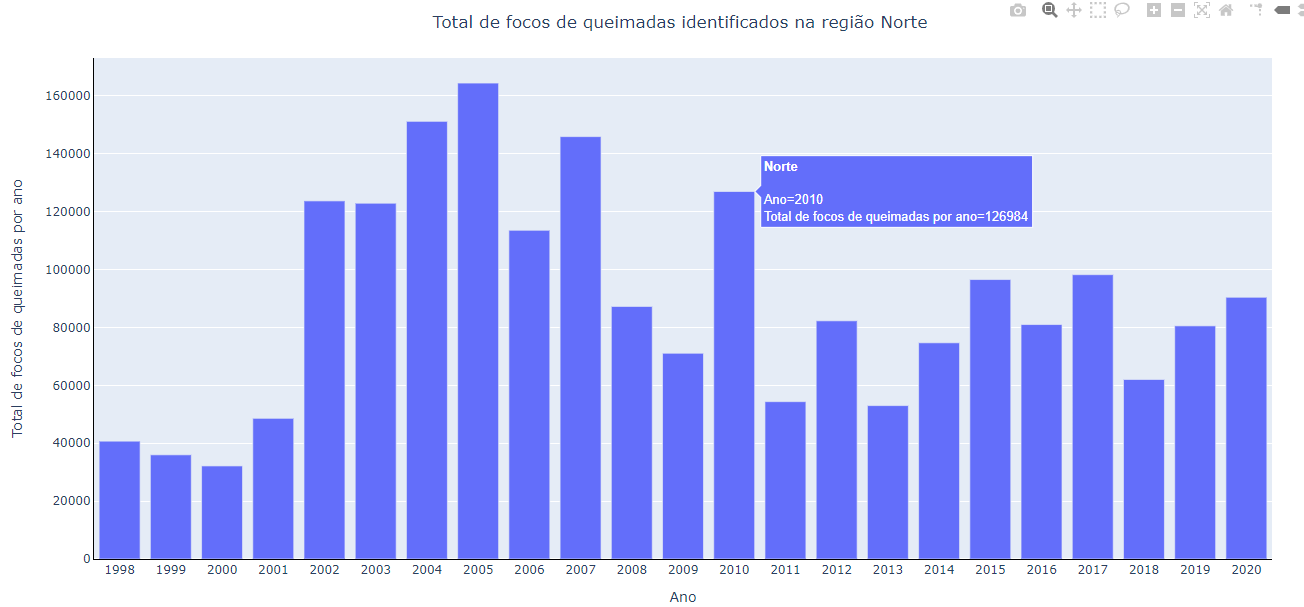
Você pode ver o gráfico interativo clicando aqui.
Tabela para comparar os dados médios da Região
Agora vamos criar a tabela para os dados da região. Eu quero que esta tabela tenha 5 colunas. A primeira coluna com o nome dos estados que compõem a região selecionada. Na segunda, eu quero o total de focos acumulados em todo o período avaliado. Na terceira, eu quero a média dos dados acumulados. Na quarta eu quero uma única linha, com a média da região. E na quinta, a média do Brasil também em uma única linha.
Para começar, vou criar uma lista vazia (lista_total_por_estado) que vai receber os valores totais de focos de queimadas em cada estado. Então vou fazer um for loop para iterar através dos estados contidos no df_regiao e utilizar o método sum() para somar todos os valores da coluna ‘Total’ para cada estado:
# calculando o total por estado na região
lista_total_por_estado = [] # lista vazia para o total por estado
for state in df_regiao['UF'].unique():
lista_total_por_estado.append(df_regiao[df_regiao['UF'] == state]['Total'].sum()) # somando todos os focos de queimadas para cada estado
Agora vou fazer exatamente a mesma coisa, mas ao invés de utilizar o método sum(), vou utilizar o método mean() para obter a média do estado:
lista_media_por_estado = [] # lista vazia para a média pode estado
for state in df_regiao['UF'].unique():
lista_media_por_estado.append(df_regiao[df_regiao['UF'] == state]['Total'].mean()) # calculando a média de focos de queimadas para cada estado
Agora é a vez de calcular a média da região. Vou criar uma outra lista vazia (lista_media_regiao), e utilizar um for loop para adicionar a média de toda a lista lista_media_por_estado apenas na primeira iteração. Nas demais iterações, vou appendar uma string vazia, pois região tem apenas uma única média global.
# calculando a média da regiao e do pais
lista_media_regiao = [] # lista vazia para a média da regiao
for i in range(len(lista_total_por_estado)):
if i == 0: # como eu quero apenas uma linha (e a primeira), vou appendar a média da região e do país apenas em i = 0
lista_media_regiao.append(np.mean(lista_media_por_estado))
else: # nos demais casos, eu quero um que appende uma string em branco
lista_media_regiao.append(" ")
Agora vou de fazer a mesma coisa para a média do Brasil, mas vou utilizar o DataFrame df['Total']:
lista_media_pais = [] # lista vazia para a média do pais
for i in range(len(lista_total_por_estado)):
if i == 0: # como eu quero apenas uma linha (e a primeira), vou appendar a média da região e do país apenas em i = 0
lista_media_pais.append(df['Total'].mean())
else: # nos demais casos, eu quero um que appende uma string em branco
lista_media_pais.append(" ")
Agora criamos um novo DataFrame para preencher todas as colunas necessárias com as listas que criamos:
# criando o novo dataframe que será utilizado para a tabela
df_regiao_tabela = pd.DataFrame(columns=['UF']) # criando um novo data frame com uma única coluna 'UF'
E agora é ir criando as colunas e inserimdo a lista na coluna:
- Preenchendo a coluna com o nomes do estado da região selecionada:
df_regiao_tabela['UF'] = df_regiao['UF'].unique() # preenchendo a coluna 'UF' com os estados da região selecionada
- Criando e preenchendo a coluna ‘Total acumulado’:
df_regiao_tabela['Total acumulado'] = lista_total_por_estado # preenchendo a coluna 'Total acumulado' com os dados somados por estado
- Criando e preenchendo a coluna ‘Média acumulada’:
df_regiao_tabela['Média acumulada'] = lista_media_por_estado # preenchendo a coluna 'Média acumulada' com a média por estado
- Criando e preenchendo a coluna ‘Média da Região’ concatenada com o nome da região selecionada:
nome_aux = 'Média da Região ' + selected_regiao # criando uma string com o nome da região selecionada que vai virar uma coluna no df_regiao_tabela
df_regiao_tabela[nome_aux] = lista_media_regiao # preenchendo a média da região
- Criando e preenchendo a coluna ‘Média da Brasil’
df_regiao_tabela['Média Brasil'] = lista_media_pais # preenchendo a média do brasil
Figura 5 - Captura de tela do output gerado para o DataFrame df_regiao_tabela.
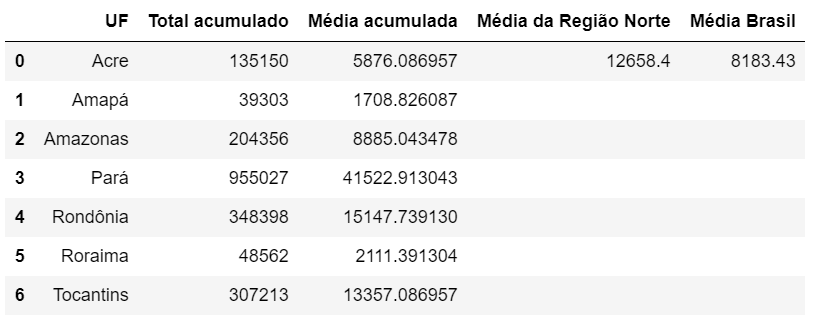
Agora que temos o DataFrame, basta criar a tabela em si. Criar a tabela utilizando o go.Table() é bem direto. Basta passar o nome das colunas para o header, e os valores células para o cells.
# Criando a figura da tabela (sim, figura da tabela)
fig = go.Figure(data=[go.Table(
header=dict(values=list(df_regiao_tabela.columns),), # dados do cabeçalho
cells=dict(values=[df_regiao_tabela["UF"], df_regiao_tabela['Total acumulado'], # dados do corpo da tabela
df_regiao_tabela['Média acumulada'], df_regiao_tabela[nome_aux],
df_regiao_tabela['Média Brasil']],
))
])
pyo.offline.plot(fig, filename = "tabela-01.html") # criando o arquivo html
Figura 6 - Tabela comparando as médias dos estados dentro da Região Norte.

Você pode ver a tabela gerada clicando aqui.
Eu não vou ficar editando esta tabela pois eu vou utilizar outra forma para gerar a tabela para o dashboard (da mesma forma que fiz na parte 1), mas fica o registro de como é simples fazer com o go.Table().
Criando o Layout do Dashboard
O layout para esta parte muito semelhante ao layout desenvolvido na primeira parte. A diferença é que neste temos um gráfico após a linha do dropdown, e uma linha a mais após este último gráfico, que contém um gráfico de uma tabela. Eu vou omitir a Div do Modal, do Titulo geral e da Div da primeira parte, para focar apenas nesta nova Div. Ficamos com esta estrutura:
app.layout = html.Div([ # Div geral
html.Div(), # Div para o Modal (otimido)
html.Div(),# Div para o Titulo Geral (omitido)
html.Div(), # Div para a primeira parte (omitido)
html.Div( # Div para os dados das regiões
[
dbc.Row(), # Titulo
dbc.Row(# Texto + Popover
[
dbc.Col(), # Texto
dbc.Col(
html.Div(
[
dbc.Button(), # botão do popover
dbc.Popover( # o popover
[
dbc.PopoverHeader(), # O cabeçalho do popover
dbc.PopoverBody( # o corpo do popover
dcc.Markdown() # O markdown para facilitar o html
)
]
)
]
)
),
]
),
dbc.Row(), # Dropdown
dbc.Row(), # Grafico de barras agrupado
dbc.Row(# Grafico de barras acumulado + tabela
[
dbc.Col(
dcc.Graph() # mapa
),
dbc.Col(
html.Div() # tabela
),
]
),
]
),
])
Título
O título (que na verdade é um subtítulo), vai ser um elemento de html.H2() dentro de uma coluna, que vai ser atualizado toda vez que o usuário alterar a região selecionada. Então teremos de ter uma função para atualizar o texto apresentado.
app.layout = html.Div([ # Div geral
html.Div( # Div para os dados das regiões
[
dbc.Row(# Titulo
dbc.Col(
html.H2(id = 'title-regioes') # add uma id para o titulo
), style = {'textAlign': 'center', 'paddingTop': '40px', 'paddingBottom': '20px'} # centralizando o texto e adicionando um espaçamento
),
]
),
])
A função do subtítulo vai receber a região selecionada no dropdown e retornar um título concatenado com o nome da região. Como Input no callback, a função recebe o valor contido no id do dropdown (ainda não foi adicionado, mas que eu vou chamar de id='regiao-picker'). Já como output, vamos ter o elemento do título, que tem id='title-regioes'.
# Titulo da Div para as regiões
@app.callback(Output('title-regioes', 'children'),
[Input('regiao-picker', 'value')])
def update_graficos_estado(selected_regiao):
return "Focos de queimadas identificados na regiao: " + str(selected_regiao)
Texto simples e Popover
Em seguida, temos um texto simples para informar o usuário que ele pode alterar a região e, na mesma linha, o Popover. O texto é um elemento html.Label(), que tem um simples texto como 'children', o número de colunas que o elemento deve ocupar (width), o alinhamento (align) e um estilo simples (style).
app.layout = html.Div([ # Div geral
...
dbc.Row( # texto e popover
[
dbc.Col( # texto
html.Label("Escolha uma Região:"), # texto de aviso
width = 3, # número de colunas para expandir
align = 'left', # alinhamento
style = {'display': 'inline-block'} # estilo
),
]
),
...
])
O popover tem uma estrutura mais complexa, mas é igualzinho ao que fiz na parte 1. Ele é disposto em uma html.Div(), que é composta de dois elementos: um elemento de botão (dbc.Button()) que é o botão que faz o popover abrir e fechar, e o elemento de popover em si (dbc.Popover()). Por sua vez, o elemento do popover é composto de outros dois elementos, o cabeçalho (cdb.PopoverHeader()) e o corpo (dbc.PopoverBody()).
O cabeçalho será atualizado toda vez que o dropdown for alterado, então ele precisa apenas de um ID. Já o body é mais complexo, pois eu vou utilizar a mesma forma de alimentar o texto: através do dcc.Markdown(). O Markdown precisa de um ID, e eu também adicionei um estilo para que o texto dentro do Markdown fique justificado. E também coloquei um estilo para que o body tenha barra de rolamento, e uma altura máxima de 500 px.
E o elemento do dbc.Popover() tem de ter um id, um target (que deve corresponder a ID do botão) e o parametro is_open = False, para que o estado inicial do popover seja fechado.
A Div do popover eu deixei um espaço de 2 colunas, com alinhamento à esquerda. Eu adicionei um espaçamento na linha (a direta e a esquerda), bem como defini que as colunas que “sobram” devem estar entre as duas colunas da linha.
app.layout = html.Div([ # Div geral
...
dbc.Row( # texto e popover
[
dbc.Col( # texto
html.Label("Escolha uma Região:"), # texto de aviso
width = 3, # número de colunas para expandir
align = 'left', # alinhamento
style = {'display': 'inline-block'} # estilo
),
dbc.Col( # popover
html.Div(
[
dbc.Button("+ info", # texto do botão do popover
outline = True, # adiciona linha em torno do botão
id = "popovertarget-regiao", # id do botão
style = {'fontFamily': 'Garamond', }, # alterando o tipo de fonte do botão
className = 'mr-2', # adicionando uma classe de botão do bootstrap
color = "success", # alterando a cor do botão
size = "sm", # tamanho do botão
),
dbc.Popover( # add o popover em si
[
dbc.PopoverHeader(id='popover-header-regiao'), # adicionando o ID do cabeçalho
dbc.PopoverBody( # corpo do popover
# utilizo o markdown para ter facilidade com o html
dcc.Markdown(id='popover-body-regiao', # adicionando um id ao markdown
style={'textAlign': 'justify',} # deixando o texto do body justificado
), style= {'overflow': 'auto', # adicionando barra de rolagem ao body
'max-height': '500px'} # determinando a altura maxima do body
),
],
id ='popover-regiao', # id do popover
target = "popovertarget-regiao", # setando o botão de target
placement='bottom-end', # definindo a posição que o popover deve abrir na tela em relação ao botão
is_open = False, # definindo que o estado inicial do popover é fechado
),
]
),
width = 2, # definindo o número de colunas que o popover deve ocupar
align = 'right', # alimento do popover nas colunas
),
], style = {'paddingLeft': '12%', 'paddingRight': '5%'}, # dando um pequeno espaçamento ao popover
justify='between'), # definindo que as colunas que sobram na linha devem ocupar o centro
...
])
Agora vamos criar as funções para colocar o popover em funcionamento. O cabeçalho deve receber como input o valor que esta setado no dropdown da região (que eu ainda não fiz, mas terá id='regiao-picker'). Esse valor, que vai ser o nome da região, deve ser concatenado a “Região “ e se retornado pela função para o Output, que é o cabeçalho de id='popover-header-regiao'.
# Header para o popover da regiao
@app.callback(Output('popover-header-regiao', 'children'),
[Input('regiao-picker', 'value')])
def update_pop_over_header_regiao(selected_regiao):
return "Região " + str(selected_regiao)
Agora a função para o body. Essa função deve receber o valor que esta setado no dropdown da região (que eu ainda não fiz, mas terá id='regiao-picker') e utilizar esse valor (que é o nome da região) para filtrar informações em um DataFrame (não falei dele ainda), e retornar o texto contido neste DataFrame para o body do popover que tem id='popover-body-regiao'.
Esse DataFrame é um DataFrame montado igual ao que fizemos para o popover dos anos (para o mapa) na parte 1. Neste caso, temos duas colunas: uma com o nome da região, e a outra com um texto com informações sobre a geografia da região. Esta segunda coluna tem o texto (retirado de fontes online) que foi editado com marcação de Markdown para aplicar html ao conteúdo do body. Por exemplo, para ir para o próximo parágrafo, foram adicionados dois espaços em branco após o ponto final. Locais onde eu quis destacar um palavra em negrito, a palavra esta entre dois * (um de cada lado). Também adicionei link para a fonte das informações. E dessa forma, é possível aplicar alguns estilos diretamente do arquivo csv.
Figura 5 - Captura de tela do arquivo csv contendo informações sobre a geografia das regiões brasileiras.

Você pode fazer o download deste arquivo clicando aqui.
Mas para poder utilizar este arquivo aqui, é preciso importa-lo:
# importando dados para o popover das regiões
df_texto_regiao = pd.read_csv('info-regioes.csv', encoding='latin-1', sep=";")
Então, a função para o body do popover fica assim:
# Conteudo do body para o popover da regiao
@app.callback(Output('popover-body-regiao', 'children'),
[Input('regiao-picker', 'value')])
def update_pop_over_body_regiao(selected_regiao):
return df_texto_regiao[df_texto_regiao['Regiao'] == selected_regiao]['Texto']
Agora temos a função para o botão do popover. Essa função tem de receber como input o n_clicks do botão com id='popovertarget-regiao' e retonar como output o valor boleano de is_open, baseado no número de vezes que o botão foi clicado. A função basicamente fica alterando de False (estado original) para True a cada vez que o usuário clicar no botão. Esta função também precisa do parâmetro State() com os mesmos parâmetros do Output().
# Botão do popover para os gráficos dseparados por Regiao
@app.callback(Output("popover-regiao", "is_open"),
[Input('popovertarget-regiao',"n_clicks")],
[State("popover-regiao", "is_open")])
def toggle_popover_regiao(n, is_open):
if n:
return not is_open
return is_open
Dropdown
Assim, finalizamos esta linha e vamos para a próxima que é onde vai ficar o dropdown. O elemento dcc.Dropdown() tem de ter uma id (id='regiao-picker',), um valor inicial (eu escolhi a região Norte), e as opções que vão aparecer para o usuário, que são as cinco regiões do Brasil. Então é preciso criar uma lista com o nome das regiões:
# criando uma lista com os valores únicos de região para utilizar no dropdown da região
regiao_options = []
for reg in df['Regiao'].unique():
regiao_options.append({'label':reg, 'value':reg})
O layout fica desta forma (com algumas adições não comentadas de estilos):
app.layout = html.Div([ # Div geral
...
dbc.Row( # linha do dropdown
dbc.Col(
dcc.Dropdown(id = 'regiao-picker', # id do dropdown
value = 'Norte', # seta o valor inicial,
options = regiao_options, # as opções que vão aparecer no dropdown
clearable = False, # permite remover o valor (acho importante manter false para evitar problemas)
style = {'width': '50%'}
),
), style = {'paddingTop': "5px", 'paddingLeft': '10%',}
),
...
])
Gráfico de barras agrupado
Agora podemos partir para a próxima linha, que vai conter o gráfico de barras agrupado. O layout é bem simples, basta uma linha, uma única coluna, e nesta coluna o elemento dcc.Graph(), com o id='bar-grouped-regioes':
app.layout = html.Div([ # Div geral
...
dbc.Row( # linha para o gráfico de barras agrupado
dbc.Col(
dcc.Graph(id = 'bar-grouped-regioes')
),
),
...
])
Agora vamos a função que vai retornar o elemento de figura para este gráfico. Esta função deve receber como input o valor do dropdown com id='regiao-picker', utilizar a região selecionada para filtrar o DataFrame, gerar a figura com o gráfico de barras agrupado, e retornar essa figura para o elemento de gráfico com id='bar-grouped-regioes'. A estrutura e estilo do gráfico de barras é igual a que fizemos anteriormente neste artigo, com a atenção para o title_text, onde eu substitui o texto fixo de “Norte” para selected_regiao, de forma que o título do gráfico fique sempre condizente.
# Gráfico de barras agrupado para as regiões
@app.callback(Output('bar-grouped-regioes','figure'),
[Input('regiao-picker','value')])
def update_bar_regioes(selected_regiao):
# filtrando os dados para a região selecionada
df_regiao = df[df['Regiao']== selected_regiao]
fig = px.bar(df_regiao, # data frame com os dados
x = 'Ano', # coluna para os dados do eixo x
y = 'Total', # coluna para os dados do eixo y
barmode = 'group', # setando que o gráfico é do tipo group
color = 'UF', # setando a coluna que irá serparar as colunas dentro do grupo
hover_name = 'UF', # coluna para setar o titulo do hover
hover_data = {'UF': False}, # Removendo o Mes para que não fique repetido no título do hover e no conteúdo do hover
)
fig.update_layout(xaxis = dict(linecolor='rgba(0,0,0,1)', # adicionando linha em y = 0
tickmode = 'array', # alterando o modo dos ticks
tickvals = df_regiao['Ano'], # setando o valor do tick de x
ticktext = df_regiao['Ano']), # setando o valor do tick de x
yaxis = dict(title = 'Total de focos de queimadas por ano', # alterando o titulo do eixo y
linecolor='rgba(0,0,0,1)', # adicionando linha em x = 0
tickformat=False), # removendo a formatação no eixo y
title_text = 'Total de focos de queimadas identificados por ano para cada estado na região ' + selected_regiao, # adicionando titulo ao gráfico
title_x = 0.5, # reposicionando o titulo para que ele fique ono centro do gráfico
)
return fig
Figura 6 - Dashboard para os dados filtrados para a região sudeste.
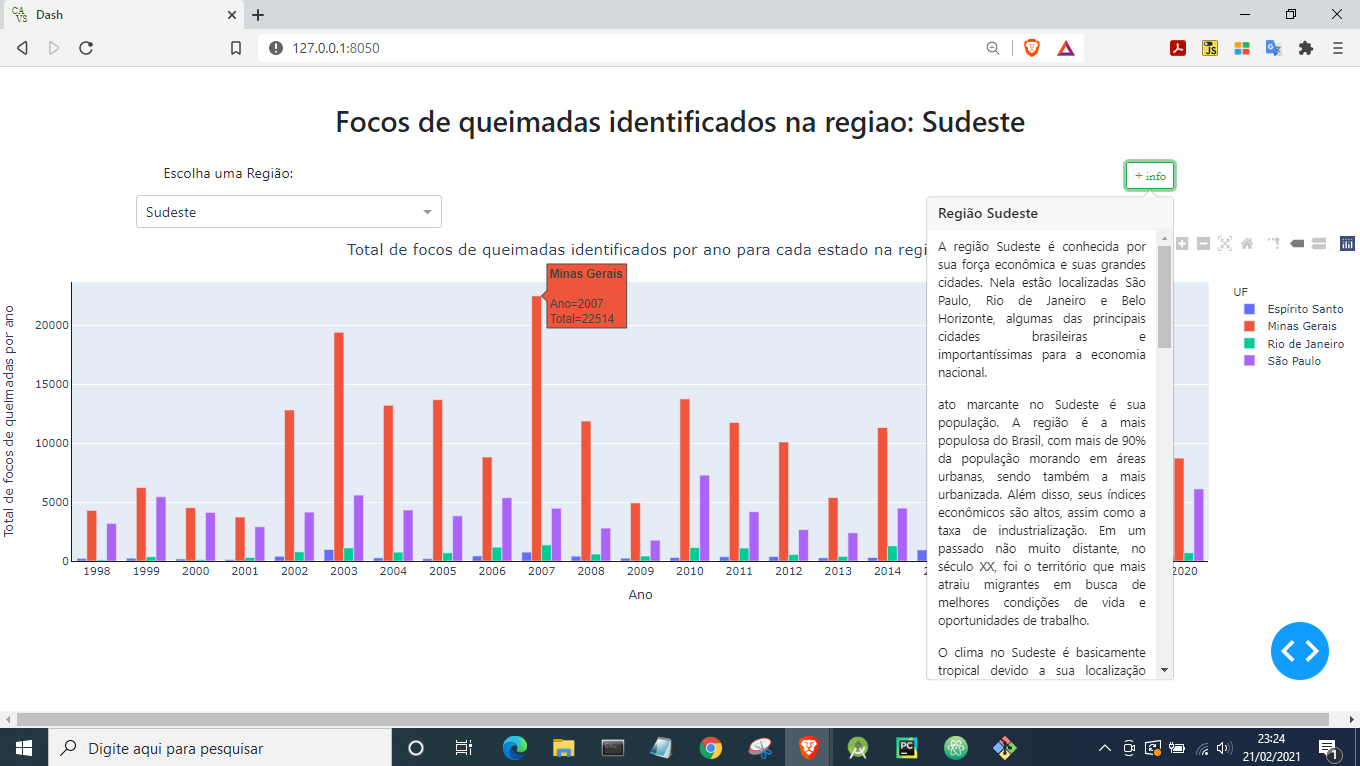
Gráfico de barras e tabela
Agora vamos para a próxima linha, que vai ter um gráfico de barras (com o somatório de todos os focos de queimadas na região) e uma tabela que compara a média dos estados, com a média da região e do país.
O elemento dcc.Graph() é coloca-do dentro de um coluna que esta dentro da linha. E como parâmetro, passamos apenas uma id='bar-regioes-total', pois o gráfico será criado através da função. Mas esta coluna precisa ter um width especificado, para que o gráfico ocupe a quantidade escolhida da tela.
Para a tabela, temos um layout semelhante, onde precisamos alterar o elemento (agora é um html.Div(), que vai ter apenas uma id='bar-regiao-data-table') e a quantidade de colunas que o elemento deve ocupar.
app.layout = html.Div([ # Div geral
...
dbc.Row( # linha para o grafico de barras + tabela
[
dbc.Col( # coluna para o gráfico de barras
dcc.Graph(id='bar-regioes-total'), # id do grafico de barras para a região
width = 7, # numero de colunas que o gráfico de ocupar
align = 'center', # alinhamento dentro das colunas de width
style = {'display': 'inline-block', 'paddingLeft': '2%', 'paddingRight': '2%'} # espaçamento
),
dbc.Col( # coluna para a tabela
html.Div(id='bar-regiao-data-table'), # id da tabela para a região
width = 5, # numero de colunas que o gráfico de ocupar
align = 'center', # alinhamento dentro das colunas de width
style = {'display': 'inline-block', 'paddingRight': '4%', "paddingTop": "100px"} # espaçamento
),
]
),
...
])
Agora vamos as funções. A função para o gráfico de barras deve receber como input o valor selecionado no dropdown com id='regiao-picker' e utilizar este valor para filtrar o DataFrame df, e utilizar o DataFrame filtrado para gerar o gráfico (como fizemos no anteriormente desta parte). O output (uma fig) deve ser encaminhado para o elemento gráfico com id='bar-regioes-total'. O script para gerar o gráfico é exatamente igual ao que fizemos, com a atenção para deixar o título do gráfico dinâmico (baseado na região selecionada).
A função da tabela para as médias de cada estado da região selecionada deve receber como input o valor do dropdown com id='regiao-picker', utilizar este valor para filtrar o DataFrame df e gerar o DataFrame df_regiao_total como fizemos anteriormente. Mas o retorno da função, que deve ter como output o elemento html.Div() com id='bar-regiao-data-table', vai ser feito com um dash_table.DataTable() ao invés do go.Table().
Para utilizar o elemento dash_table.DataTable() eu basicamente adaptei a minha tabela ao descrito na documentação, com algumas adaptações para o estilo da tabela.
@app.callback(Output('bar-regiao-data-table', 'children'),
[Input('regiao-picker', 'value')])
def update_table_bar_regiao(selected_regiao):
df_regiao = df[df['Regiao']== selected_regiao]
df_regiao['UF'].unique() # primeira coluna com o nome dos estados
df_regiao_tabela = pd.DataFrame(columns=['UF'])
df_regiao_tabela['UF'] = df_regiao['UF'].unique() # primeira coluna com o nome dos estados
# calculando o total por estado na região
lista_total_por_estado = []
lista_media_por_estado = []
for state in df_regiao['UF'].unique():
lista_total_por_estado.append(df_regiao[df_regiao['UF'] == state]['Total'].sum())
lista_media_por_estado.append(df_regiao[df_regiao['UF'] == state]['Total'].mean())
lista_media_estado = []
lista_media_pais = []
for i in range(len(lista_total_por_estado)):
if i == 0:
lista_media_estado.append(np.mean(lista_media_por_estado))
lista_media_pais.append(df['Total'].mean())
else:
lista_media_estado.append(" ")
lista_media_pais.append(" ")
df_regiao_tabela['Total acumulado'] = lista_total_por_estado
df_regiao_tabela['Média acumulada'] = lista_media_por_estado
nome_aux = 'Média da Região ' + selected_regiao
df_regiao_tabela[nome_aux] = lista_media_estado
df_regiao_tabela['Média Brasil'] = lista_media_pais
return [
dash_table.DataTable(
columns=[{"name": i, "id": i, 'type': 'numeric', 'format': Format(scheme=Scheme.fixed,
precision=1,
group=Group.yes,
groups=3,
group_delimiter='.',
decimal_delimiter=',')}
for i in df_regiao_tabela.columns],
data=df_regiao_tabela.to_dict('records'),
fixed_rows={'headers': True},
style_table={'height': '400px', 'overflowY': 'auto'},
style_header={'textAlign': 'center', 'whiteSpace':'normal', 'minWidth': '0px', 'maxWidth': '180px'},
style_cell={'textAlign': 'center', 'font-size': '14px', },
style_as_list_view=True,
style_data_conditional=[
{
"if": {"state": "selected"},
"backgroundColor": "rgba(205, 205, 205, 0.3)",
"border": "inherit !important",
}
],
)
]
Figura 7 - Dashboard para os focos de queimadas para comparar as regiões do Brasil.
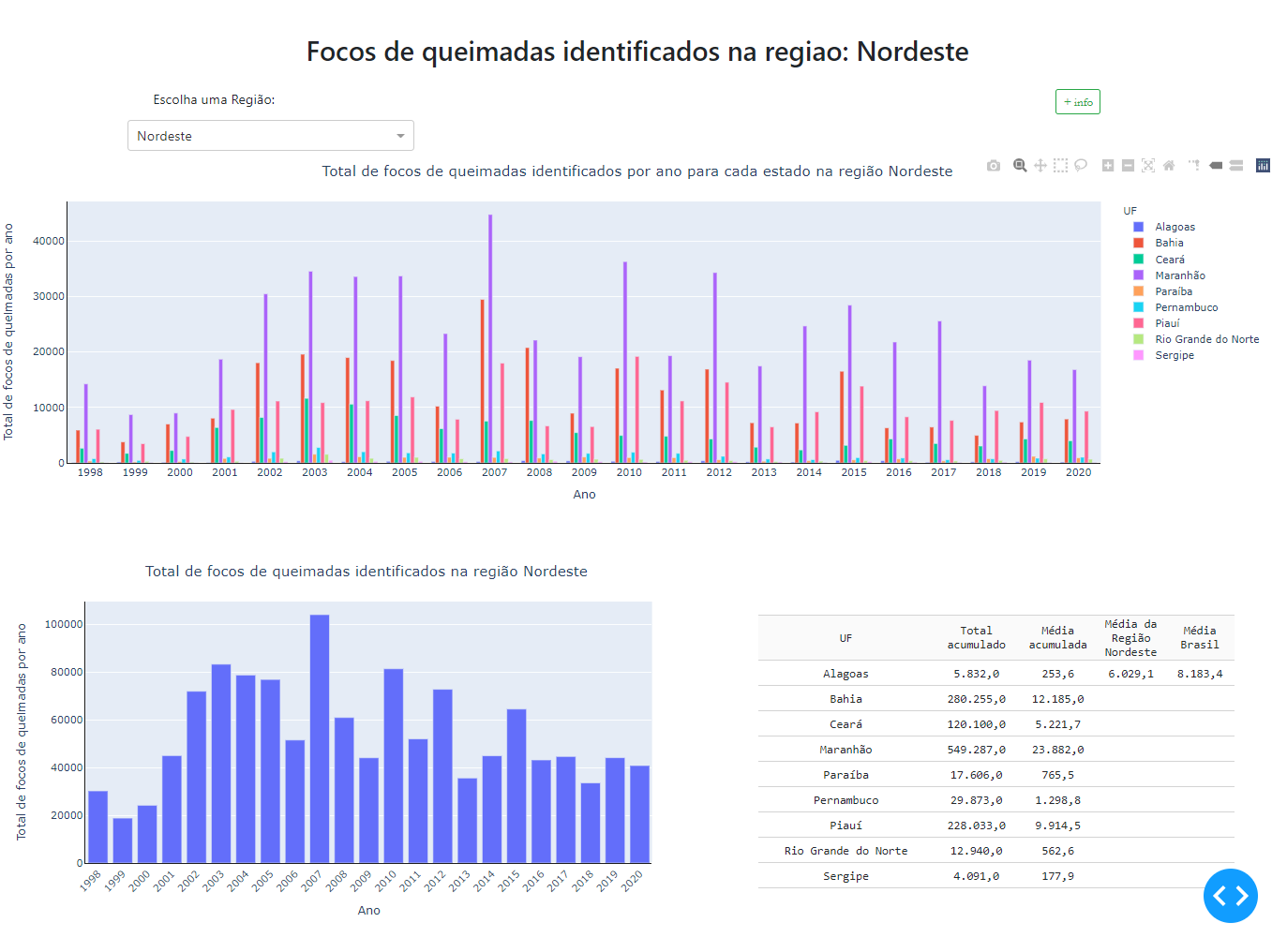
E com isso eu finalizo esta segunda parte. Na Parte 3 vamos montar gráficos para a análise dos dados por estado individualmente. Vejo você lá 😀!
Script finalizado
O código completo ficou assim:
import dash
import dash_core_components as dcc
import dash_html_components as html
from dash.dependencies import Input, Output, State
import dash_bootstrap_components as dbc
import pandas as pd
import numpy as np
import plotly.express as px
import json
import dash_table
import plotly.offline as pyo
from dash_table.Format import Format, Group, Scheme, Symbol
import plotly.graph_objects as go
# carregando os dados
df = pd.read_csv('historico_estados_queimadas.csv', encoding='latin-1')
# importando dados para o popover das regiões
df_texto_regiao = pd.read_csv('info-regioes.csv', encoding='latin-1', sep=";")
# criando uma lista com os valores únicos de região para utilizar no dropdown da região
regiao_options = []
for reg in df['Regiao'].unique():
regiao_options.append({'label':reg, 'value':reg})
app = dash.Dash(external_stylesheets=[dbc.themes.BOOTSTRAP, dbc.themes.GRID]) # Criando a instancia da aplicação
app.layout = html.Div([ # Div geral
html.Div( # Div para os dados das regiões
[
dbc.Row(# Titulo
dbc.Col(
html.H2(id = 'title-regioes') # add uma id para o titulo
), style = {'textAlign': 'center', 'paddingTop': '40px', 'paddingBottom': '20px'} # centralizando o texto e adicionando um espaçamento
),
dbc.Row( # texto e popover
[
dbc.Col( # texto
html.Label("Escolha uma Região:"), # texto de aviso
width = 3, # número de colunas para expandir
align = 'left', # alinhamento
style = {'display': 'inline-block'} # estilo
),
dbc.Col( # popover
html.Div(
[
dbc.Button("+ info", # texto do botão do popover
outline = True, # adiciona linha em torno do botão
id = "popovertarget-regiao", # id do botão
style = {'fontFamily': 'Garamond', }, # alterando o tipo de fonte do botão
className = 'mr-2', # adicionando uma classe de botão do bootstrap
color = "success", # alterando a cor do botão
size = "sm", # tamanho do botão
),
dbc.Popover( # add o popover em si
[
dbc.PopoverHeader(id='popover-header-regiao'), # adicionando o ID do cabeçalho
dbc.PopoverBody( # corpo do popover
# utilizo o markdown para ter facilidade com o html
dcc.Markdown(id='popover-body-regiao', # adicionando um id ao markdown
style={'textAlign': 'justify',} # deixando o texto do body justificado
), style= {'overflow': 'auto', # adicionando barra de rolagem ao body
'max-height': '500px'} # determinando a altura maxima do body
),
],
id ='popover-regiao', # id do popover
target = "popovertarget-regiao", # setando o botão de target
placement='bottom-end', # definindo a posição que o popover deve abrir na tela em relação ao botão
is_open = False, # definindo que o estado inicial do popover é fechado
),
]
),
width = 2, # definindo o número de colunas que o popover deve ocupar
align = 'right', # alimento do popover nas colunas
),
], style = {'paddingLeft': '12%', 'paddingRight': '5%'}, # dando um pequeno espaçamento ao popover
justify='between' # definindo que as colunas que sobram na linha devem ocupar o centro
),
dbc.Row( # linha do dropdown
dbc.Col(
dcc.Dropdown(id = 'regiao-picker', # id do dropdown
value = 'Norte', # seta o valor inicial,
options = regiao_options, # as opções que vão aparecer no dropdown
clearable = False, # permite remover o valor (acho importante manter false para evitar problemas)
style = {'width': '50%'}
),
), style = {'paddingTop': "5px", 'paddingLeft': '10%',}
),
dbc.Row( # linha para o gráfico de barras agrupado
dbc.Col(
dcc.Graph(id = 'bar-grouped-regioes')
),
),
dbc.Row( # linha para o grafico de barras + tabela
[
dbc.Col( # coluna para o gráfico de barras
dcc.Graph(id='bar-regioes-total'), # id do grafico de barras para a região
width = 7, # numero de colunas que o gráfico de ocupar
align = 'center', # alinhamento dentro das colunas de width
style = {'display': 'inline-block', 'paddingLeft': '2%', 'paddingRight': '2%'} # espaçamento
),
dbc.Col( # coluna para a tabela
html.Div(id='bar-regiao-data-table'), # id da tabela para a região
width = 5, # numero de colunas que o gráfico de ocupar
align = 'center', # alinhamento dentro das colunas de width
style = {'display': 'inline-block', 'paddingRight': '4%', "paddingTop": "100px"} # espaçamento
),
]
),
]
),
])
# Tabela para o grafico de barras da regiao
@app.callback(Output('bar-regiao-data-table', 'children'),
[Input('regiao-picker', 'value')])
def update_table_bar_regiao(selected_regiao):
df_regiao = df[df['Regiao']== selected_regiao]
df_regiao['UF'].unique() # primeira coluna com o nome dos estados
df_regiao_tabela = pd.DataFrame(columns=['UF'])
df_regiao_tabela['UF'] = df_regiao['UF'].unique() # primeira coluna com o nome dos estados
# calculando o total por estado na região
lista_total_por_estado = []
lista_media_por_estado = []
for state in df_regiao['UF'].unique():
lista_total_por_estado.append(df_regiao[df_regiao['UF'] == state]['Total'].sum())
lista_media_por_estado.append(df_regiao[df_regiao['UF'] == state]['Total'].mean())
lista_media_estado = []
lista_media_pais = []
for i in range(len(lista_total_por_estado)):
if i == 0:
lista_media_estado.append(np.mean(lista_media_por_estado))
lista_media_pais.append(df['Total'].mean())
else:
lista_media_estado.append(" ")
lista_media_pais.append(" ")
df_regiao_tabela['Total acumulado'] = lista_total_por_estado
df_regiao_tabela['Média acumulada'] = lista_media_por_estado
nome_aux = 'Média da Região ' + selected_regiao
df_regiao_tabela[nome_aux] = lista_media_estado
df_regiao_tabela['Média Brasil'] = lista_media_pais
return [
dash_table.DataTable(
columns=[{"name": i, "id": i, 'type': 'numeric', 'format': Format(scheme=Scheme.fixed,
precision=1,
group=Group.yes,
groups=3,
group_delimiter='.',
decimal_delimiter=',')}
for i in df_regiao_tabela.columns],
data=df_regiao_tabela.to_dict('records'),
fixed_rows={'headers': True},
style_table={'height': '400px', 'overflowY': 'auto'},
style_header={'textAlign': 'center', 'whiteSpace':'normal', 'minWidth': '0px', 'maxWidth': '180px'},
style_cell={'textAlign': 'center', 'font-size': '14px', },
style_as_list_view=True,
style_data_conditional=[
{
"if": {"state": "selected"},
"backgroundColor": "rgba(205, 205, 205, 0.3)",
"border": "inherit !important",
}
],
)
]
# Grafico de barras com a soma de todos os estados da região
@app.callback(Output('bar-regioes-total','figure'),
[Input('regiao-picker','value')])
def update_bar_regioes_total(selected_regiao):
#Filtrando os dados para a região
df_regiao = df[df['Regiao']== selected_regiao]
total_regiao = [] # lista vazia para armazenar o valor somado para cada região
lista_ano = df['Ano'].unique() # lista onde cada elemento é uma ano da serie historica
lista_regiao = [] # lista vazia para armazernar o nome da região e facilitar para setar o hover
for ano in lista_ano: # iterando o ano dentro da lista com os anos
total_regiao.append(df_regiao[df_regiao['Ano'] == ano]['Total'].sum()) # filtrando o ano da lista_ano[i] contido no data frame df_regiao e somando todos os valores da coluna 'Total' do data frame auxiliar que contém apenas dados do lista_ano[i], e appendando esse valor a lista total_regiao
lista_regiao.append(selected_regiao) # appendando o nome da região escolhida a cada iteração
# Criando um novo data frame para plotar o gráfico com os valores totais da região selecionada com o plotly express
df_total = pd.DataFrame({'Ano': lista_ano, # coluna com os anos da série
'Total de focos de queimadas por ano': total_regiao, # coluna com o total de focos na região
'Regiao': lista_regiao} # coluna com o nome da região
)
fig = px.bar(df_total,
x = 'Ano', # coluna para os dados do eixo x
y = 'Total de focos de queimadas por ano', # coluna para os dados do eixo y
hover_name = 'Regiao',
)
fig.update_layout(xaxis = dict(linecolor='rgba(0,0,0,1)', # adicionando linha em y = 0
tickmode = 'array', # alterando o modo dos ticks
tickvals = df_regiao['Ano'], # setando o valor do tick de x
ticktext = df_regiao['Ano'], # setando o valor do tick de x
tickangle = -45),
yaxis = dict(linecolor='rgba(0,0,0,1)', # adicionando linha em x = 0
tickformat=False), # removendo a formatação no eixo y
title_text = 'Total de focos de queimadas identificados na região ' + selected_regiao, # adicionando titulo ao gráfico
title_x = 0.5, # reposicionando o titulo para que ele fique ono centro do gráfico
)
return fig
# Gráfico de barras agrupado para as regiões
@app.callback(Output('bar-grouped-regioes','figure'),
[Input('regiao-picker','value')])
def update_bar_regioes(selected_regiao):
# filtrando os dados para a região selecionada
df_regiao = df[df['Regiao']== selected_regiao]
fig = px.bar(df_regiao, # data frame com os dados
x = 'Ano', # coluna para os dados do eixo x
y = 'Total', # coluna para os dados do eixo y
barmode = 'group', # setando que o gráfico é do tipo group
color = 'UF', # setando a coluna que irá serparar as colunas dentro do grupo
hover_name = 'UF', # coluna para setar o titulo do hover
hover_data = {'UF': False}, # Removendo o Mes para que não fique repetido no título do hover e no conteúdo do hover
)
fig.update_layout(xaxis = dict(linecolor='rgba(0,0,0,1)', # adicionando linha em y = 0
tickmode = 'array', # alterando o modo dos ticks
tickvals = df_regiao['Ano'], # setando o valor do tick de x
ticktext = df_regiao['Ano']), # setando o valor do tick de x
yaxis = dict(title = 'Total de focos de queimadas por ano', # alterando o titulo do eixo y
linecolor='rgba(0,0,0,1)', # adicionando linha em x = 0
tickformat=False), # removendo a formatação no eixo y
title_text = 'Total de focos de queimadas identificados por ano para cada estado na região ' + selected_regiao, # adicionando titulo ao gráfico
title_x = 0.5, # reposicionando o titulo para que ele fique ono centro do gráfico
)
return fig
# Botão do popover para os gráficos dseparados por Regiao
@app.callback(Output("popover-regiao", "is_open"),
[Input('popovertarget-regiao',"n_clicks")],
[State("popover-regiao", "is_open")])
def toggle_popover_regiao(n, is_open):
if n:
return not is_open
return is_open
# Conteudo do body para o popover da regiao
@app.callback(Output('popover-body-regiao', 'children'),
[Input('regiao-picker', 'value')])
def update_pop_over_body_regiao(selected_regiao):
return df_texto_regiao[df_texto_regiao['Regiao'] == selected_regiao]['Texto']
# Header para o popover da regiao
@app.callback(Output('popover-header-regiao', 'children'),
[Input('regiao-picker', 'value')])
def update_pop_over_header_regiao(selected_regiao):
return "Região " + str(selected_regiao)
# Titulo da Div para as regiões
@app.callback(Output('title-regioes', 'children'),
[Input('regiao-picker', 'value')])
def update_graficos_estado(selected_regiao):
return "Focos de queimadas identificados na regiao: " + str(selected_regiao)
# Rodando a aplicação através de um servidor
if __name__ == '__main__':
app.run_server(debug = True, use_reloader = False)

